Google tới bây giờ vẫn là dịch vụ tìm kiếm lớn nhất và mạnh nhất thế giới. Nhưng cuộc chơi có thể thay đổi với sự xuất hiện của Trí tuệ nhân tạo (AI) và Microsoft đá bắn phát súng đầu tiên khi họ đã kết hợp công nghệ AI riêng dựa trên GPT 3.5 của OpenAI vào dịch vụ tìm kiếm Bing.
Chưa biết có thêm sự trợ lực từ AI có thể giúp một công cụ tìm kiếm mạnh hơn hay không nhưng nó đã mang tới làn gió tìm kiếm mới, không phải nhận các liên kết khô khan trả về, thay vào đó là câu trả lời chỉn chu và có cảm xúc hơn được AI tổng hợp dưới dạng văn bản và kết hợp thêm liên kết (nếu có) được trích.
Việc một công cụ tìm kiếm có thêm cái danh sử dụng AI sẽ giúp công cụ tìm kiếm đó sự thu hút hơn. Google vội vã ra mắt Bard sau khi Microsoft tung ra Bing AI cũng là dễ hiểu, họ không muốn đi trễ hơn đối thủ nhưng mà trễ thật.
Bỏ qua cuộc chiến “âm thầm” giữa Google và Microsoft Bing thì bài viết này chúng ta sẽ nói về Neeva. Vậy Neeva là gì và cách sử dụng như thế nào thì chỉ có thể biết sau khi bạn đọc hết bài viết này.
Neeva là gì?
Neeva là một công cụ tìm kiếm có trụ sở tại tiểu bang California, Hoa Kỳ. Neeva có khả năng tìm kiếm thông tin trên web cũng như các tệp cá nhân như email và các tài liệu khác mà không hiển thị bất kỳ quảng cáo nào hoặc thu thập và thu lợi nhuận từ dữ liệu người dùng.
 Neeva dành cho tất cả mọi người nhưng nó không miễn phí hoàn toàn, dịch vụ kiếm tiền từ các đăng ký của người dùng đóng phí cho công cụ tìm kiếm này. Neeva cung cấp trải nghiệm tìm kiếm được cá nhân hóa với tính năng cá nhân hóa tin tức và máy học.
Neeva dành cho tất cả mọi người nhưng nó không miễn phí hoàn toàn, dịch vụ kiếm tiền từ các đăng ký của người dùng đóng phí cho công cụ tìm kiếm này. Neeva cung cấp trải nghiệm tìm kiếm được cá nhân hóa với tính năng cá nhân hóa tin tức và máy học.
Neeva sử dụng công nghệ AI của OpenAI để trả lời những truy vấn tìm kiếm, viết email, soạn thư, tán ngẫu,… và biết nguồn mà nó trích lược trong câu trả lời. Bạn có thể sử dụng Neeva để tìm kiếm các tệp tài liệu, hình ảnh, video và hơn thế nữa của Google, Office 365, Slack,… ngay trong dịch vụ.
 Neeva cho phép bạn lưu các liên kết, video, hình ảnh,… tìm kiếm trên dịch vụ. Không chỉ vậy, Neeva sẽ thông báo khi có tin tức mới về chủ đề mà đang tìm kiếm. Người dùng Neeva bất kỳ lúc nào cũng có thể xóa các nội dung đã tìm kiếm trên dịch vụ.
Neeva cho phép bạn lưu các liên kết, video, hình ảnh,… tìm kiếm trên dịch vụ. Không chỉ vậy, Neeva sẽ thông báo khi có tin tức mới về chủ đề mà đang tìm kiếm. Người dùng Neeva bất kỳ lúc nào cũng có thể xóa các nội dung đã tìm kiếm trên dịch vụ.
Đăng ký tài khoản Neeva:
Sử dụng Neeva, bạn không cần tài khoản nhưng để tận hưởng đầu đủ tính năng của dịch vụ như lưu tìm kiếm thì bạn nên thực hiện. Cách đăng ký rất nhanh và có nhiều tùy chọn đăng nhập.
Bước 1: Bạn mở trang nhà Neeva > bấm Create an account.
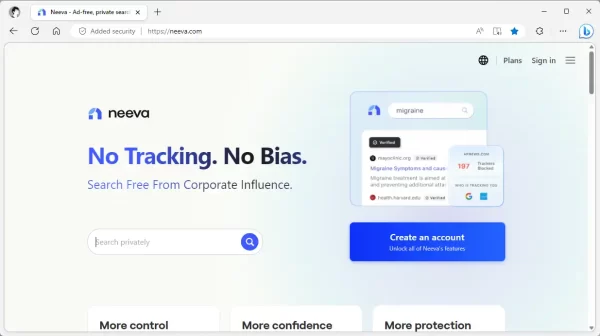 Bước 2: Bạn sẽ chọn gói Free Plan, bấm Get Free để đăng ký tài khoản bản miễn phí và có giới hạn ưu đãi.
Bước 2: Bạn sẽ chọn gói Free Plan, bấm Get Free để đăng ký tài khoản bản miễn phí và có giới hạn ưu đãi.
 Bước 3: Bạn chọn một hình thức đăng ký.
Bước 3: Bạn chọn một hình thức đăng ký.
– Tạo tài khoản bằng địa chỉ email.
– Đăng nhập qua tài khoản Apple, Google, Microsoft.
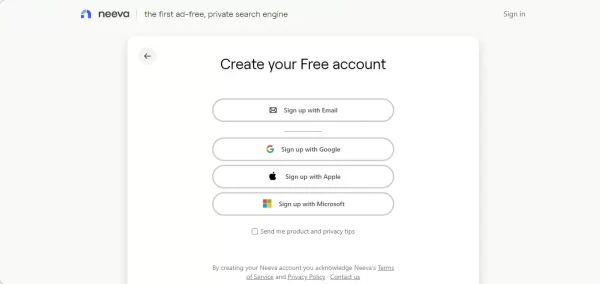 Nếu bạn chọn hình thức đăng ký qua email thì bạn phải thực hiện xác thực tài khoản trong thư Neeva gửi tới. vì nếu không xác thực thì bạn không thể sử dụng các tính năng được hỗ trợ.
Nếu bạn chọn hình thức đăng ký qua email thì bạn phải thực hiện xác thực tài khoản trong thư Neeva gửi tới. vì nếu không xác thực thì bạn không thể sử dụng các tính năng được hỗ trợ.
Tìm kiếm trên Neeva:
Đây là giao diện trang nhà của Neeva, trực quan và rõ ràng với các biểu tượng to, phần lớn nó hiển thị các đề xuất tìm kiếm và luồng tin tức từ vị trí hay nguồn dịch vụ hỗ trợ.
 Để giúp Neeva tìm kiếm chính xác hơn, bạn có thể cho phép dịch vụ truy cập vị trí của mình bằng cách bấm Change Location > Enable device location. Hay bấm Customize để tinh chỉnh nguồn tin hiển thị trên trang nhà, hiện tại Neeva chỉ hỗ trợ các báo của Mỹ và một số nguồn phổ biến khác.
Để giúp Neeva tìm kiếm chính xác hơn, bạn có thể cho phép dịch vụ truy cập vị trí của mình bằng cách bấm Change Location > Enable device location. Hay bấm Customize để tinh chỉnh nguồn tin hiển thị trên trang nhà, hiện tại Neeva chỉ hỗ trợ các báo của Mỹ và một số nguồn phổ biến khác.
 Bây giờ, bạn nhập từ khóa vào hộp tìm kiếm để vào giao diện tìm kiếm chính của Neeva.
Bây giờ, bạn nhập từ khóa vào hộp tìm kiếm để vào giao diện tìm kiếm chính của Neeva.
1. All:
Mục tìm kiếm tra về hiển thị đầu tiên, giống Google hay các dịch vụ tìm kiếm khác Neeva hiển thị tổng hợp các kết quả mà nó tìm được.
 Nhưng đặc biệt, Neeva có phần trả lời dưới dạng văn bản bởi trí tuệ nhân tạo neevaAI. Câu trả lời được tổng hợp từ nhiều nguồn, mỗi nguồn được trích đều đánh số, bạn rê chuột vào sẽ hiển thị phần thông tin nguồn nó lấy ở bên phải giao diện trang.
Nhưng đặc biệt, Neeva có phần trả lời dưới dạng văn bản bởi trí tuệ nhân tạo neevaAI. Câu trả lời được tổng hợp từ nhiều nguồn, mỗi nguồn được trích đều đánh số, bạn rê chuột vào sẽ hiển thị phần thông tin nguồn nó lấy ở bên phải giao diện trang.
 Trên mỗi kết quả tìm kiếm đều có biểu tượng bookmark (gọi là Save to Space) để bạn đánh dấu truy cập nhanh sau này và hơn thế nữa. Bạn bấm biểu tượng Save to Space > chọn nơi lưu, bấm Create new space để tạo không gian lưu khác.
Trên mỗi kết quả tìm kiếm đều có biểu tượng bookmark (gọi là Save to Space) để bạn đánh dấu truy cập nhanh sau này và hơn thế nữa. Bạn bấm biểu tượng Save to Space > chọn nơi lưu, bấm Create new space để tạo không gian lưu khác.
 Neeva cho phép bạn tùy chỉnh kết quả hiển thị từ nguồn trang web nào đó nhiều hơn hay ít hơn. Bạn bấm nút mũi tên tại tên địa chỉ trang web và chọn:
Neeva cho phép bạn tùy chỉnh kết quả hiển thị từ nguồn trang web nào đó nhiều hơn hay ít hơn. Bạn bấm nút mũi tên tại tên địa chỉ trang web và chọn:
+ Prefer more: Hiển thị kết quả từ nguồn này nhiều hơn.
+ Prefer less: Hiển thị kết quả từ nguồn này ít hơn.
Bạn chú ý là AI của Neeva còn mới phát triển nên không phải lúc nào cũng thấy câu trả lời văn bản hay chính xác.
 Ngoài ra, bạn có thể thể bật bộ lọc (Filters) để Neeva chọn lọc kết quả tìm kiếm chính xác hơn theo yêu cầu. Bạn có thể thấy nó ở bên dưới hộp nhập tìm kiếm.
Ngoài ra, bạn có thể thể bật bộ lọc (Filters) để Neeva chọn lọc kết quả tìm kiếm chính xác hơn theo yêu cầu. Bạn có thể thấy nó ở bên dưới hộp nhập tìm kiếm.
2. Videos:
Mục này đơn thuần hiển thị kết quả trả về là video.
 Bạn có thể đánh dấu lưu video hay bật bộ lọc để chọn độ dài video.
Bạn có thể đánh dấu lưu video hay bật bộ lọc để chọn độ dài video.
3. Personal:
Mục tìm kiếm đặc biệt của Neeva, nơi bạn có thể tìm kiếm dữ liệu cá nhân của mình trên Google, Office 365, Dropbox, Slack, GitHub,… ngay trong dịch vụ.
 Để sử dụng tính năng tìm kiếm cá nhân này, bạn cần làm như sau.
Để sử dụng tính năng tìm kiếm cá nhân này, bạn cần làm như sau.
+ Bấm Add Connections.
+ Bạn chọn một dịch vụ muốn kết nối (tài khoản miễn phí chỉ cho phép kết nối Google, Office 365 và Dropbox) tại Choose an app to connect.
+ Bạn thực hiện đăng nhập tài khoản mình chọn kết nối và cấp quyền mà Neeva yêu cầu.
Thí dụ, mình chọn Google thì Neeva yêu cầu quyền truy cập Gmail, Google Drive, Lịch và Danh bạ. Nhưng bạn có thể bỏ qua phần nào không muốn sử dụng. Riêng Office 365 thì có phần bỏ lựa chọn như vậy.
 Sau đó, bạn chờ đợi cho Neeva lập chỉ mục và quá trình này khi mình thử nghiệm mất rất nhiều thời gian, chưa kể trong thời điểm cáp quang chập chờn như hiện nay nữa.
Sau đó, bạn chờ đợi cho Neeva lập chỉ mục và quá trình này khi mình thử nghiệm mất rất nhiều thời gian, chưa kể trong thời điểm cáp quang chập chờn như hiện nay nữa.
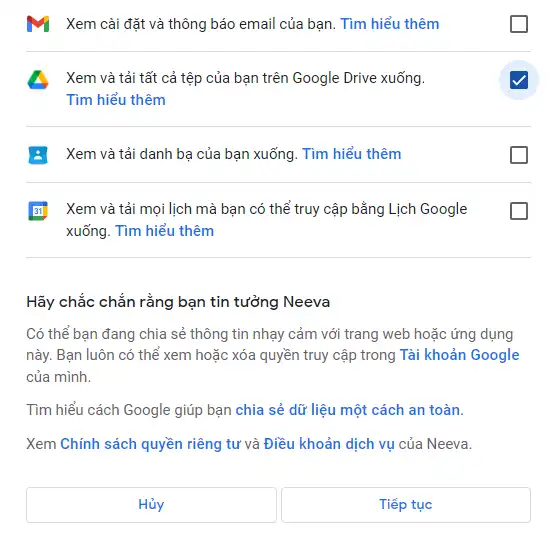 Mỗi tài khoản kết nối, bạn có thể thêm mới tài khoản khác (chỉ hỗ trợ cho Google) hay gỡ bỏ liên kết.
Mỗi tài khoản kết nối, bạn có thể thêm mới tài khoản khác (chỉ hỗ trợ cho Google) hay gỡ bỏ liên kết.
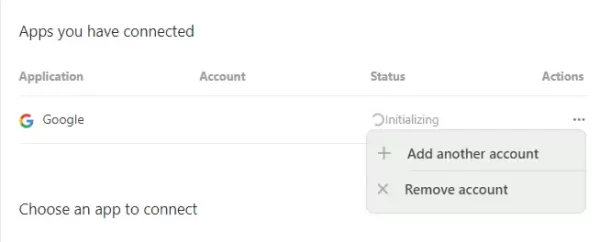 Sau này khi bạn muốn Neeva tìm kiếm cá nhân thì nhập cú pháp @my từ khóa tìm kiếm. Thí dụ: @my firefox > bấm Enter thì Neeva sẽ tìm kiếm và hiển thị tập tin có chứa từ khóa Firefox.
Sau này khi bạn muốn Neeva tìm kiếm cá nhân thì nhập cú pháp @my từ khóa tìm kiếm. Thí dụ: @my firefox > bấm Enter thì Neeva sẽ tìm kiếm và hiển thị tập tin có chứa từ khóa Firefox.
4. Images:
Mục này hiển thị kết quả là hình ảnh.
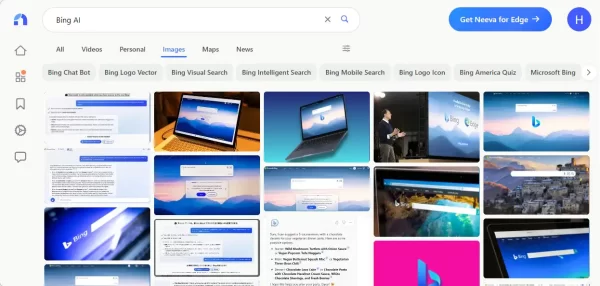 Có các gợi ý tìm kiếm liên quan, cách hiển thị hình ảnh cũng không có gì đặc biệt với thumbnail. Nhưng khi bấm vào hình ảnh thì nó sẽ mở toàn trang web, bạn có thể đánh dấu, dùng phím mũi tên trái phải để duyệt hình ảnh.
Có các gợi ý tìm kiếm liên quan, cách hiển thị hình ảnh cũng không có gì đặc biệt với thumbnail. Nhưng khi bấm vào hình ảnh thì nó sẽ mở toàn trang web, bạn có thể đánh dấu, dùng phím mũi tên trái phải để duyệt hình ảnh.
 Khi bạn bấm vào ảnh thì nó sẽ mở trực tiếp bức ảnh đó thay vì nguồn ảnh. Bạn bấm liên kết thì mở trang web chứa ảnh.
Khi bạn bấm vào ảnh thì nó sẽ mở trực tiếp bức ảnh đó thay vì nguồn ảnh. Bạn bấm liên kết thì mở trang web chứa ảnh.
5. Maps:
Mục này hiển thị kết quả bản đồ.
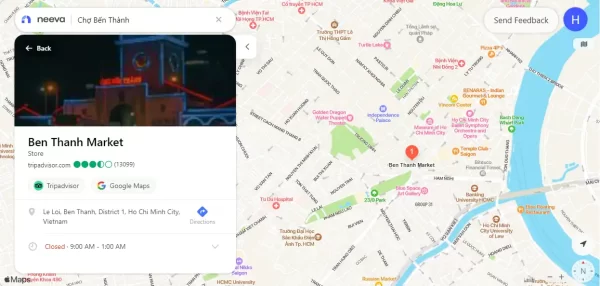 Neeva sử dụng hệ thống bản đồ của Apple Maps để hiển thị. Bên trái có thông tin về vị trí và xem thêm trên Google Maps hay Tripadvisor.
Neeva sử dụng hệ thống bản đồ của Apple Maps để hiển thị. Bên trái có thông tin về vị trí và xem thêm trên Google Maps hay Tripadvisor.
6. News:
Mục này hiển thị kết quả tin tức.
 Mình thấy không có gì đặc biệt ngoài tính năng Set up a news alert, bạn bấm Set alert để nhận thông thông báo các tin tức mới của từ khóa tìm kiếm. Bạn chọn không gian lưu để lưu tin.
Mình thấy không có gì đặc biệt ngoài tính năng Set up a news alert, bạn bấm Set alert để nhận thông thông báo các tin tức mới của từ khóa tìm kiếm. Bạn chọn không gian lưu để lưu tin.
Các thủ thuật khi sử dụng Neeva:
Để sử dụng Neeva tốt hơn và nhiều hơn, bạn có thể thực hiện một số thủ thuật nhỏ sau.
1. Thêm Neeva vào tìm kiếm của trình duyệt:
Khi mới vào sử dụng, Neeva sẽ yêu cầu bạn cài đặt dịch vụ làm công cụ tìm kiếm mặc định. Nếu muốn hay chỉ muốn Neeva làm dịch vụ tìm kiếm dự phòng thì bạn làm như sau.
– Bấm nút Get Neeva for Edge (trình duyệt mình truy cập) phía trên góc phải.
– Bạn bấm Copy > Continue.
 – Bạn dán đường dẫn vào thanh địa chỉ trình duyệt để mở trang cài đặt tìm kiếm cho trình duyệt.
– Bạn dán đường dẫn vào thanh địa chỉ trình duyệt để mở trang cài đặt tìm kiếm cho trình duyệt.
– Bạn sẽ thấy Neeva > bấm nút ba chấm và chọn Make default.
 Nếu bạn không muốn Neeva làm công cụ tìm kiếm mặc định của trình duyệt thì có thể bỏ qua và giữ nó làm dự phòng.
Nếu bạn không muốn Neeva làm công cụ tìm kiếm mặc định của trình duyệt thì có thể bỏ qua và giữ nó làm dự phòng.
2. Quản lý Spaces:
Các kết quả tìm kiếm trên Neeva và được bạn đánh dấu lưu sẽ nằm trong mục Spaces. Bạn có thể tạo các Space mới hay gỡ bỏ bớt.
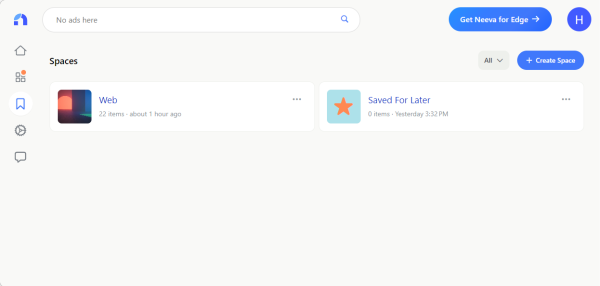 Các Space này có thể chia sẻ, thêm mới kết quả lưu, di chuyển qua lưu các Space, đổi tên và chọn thumbnail cho Space,…
Các Space này có thể chia sẻ, thêm mới kết quả lưu, di chuyển qua lưu các Space, đổi tên và chọn thumbnail cho Space,…
 Với dạng lưu được tổng hợp tự động trong News, bạn có thể giữ luôn nó trong Space bằng cách bấm Keep item hoặc tùy chọn Keep in this Space trong trình đơn ba chấm của nó.
Với dạng lưu được tổng hợp tự động trong News, bạn có thể giữ luôn nó trong Space bằng cách bấm Keep item hoặc tùy chọn Keep in this Space trong trình đơn ba chấm của nó.
3. Cài đặt Neeva thành ứng dụng:
Nếu bạn đang sử dụng Microsoft Edge thì có thể cài đặt Neeva thì ứng dụng web có thể khởi động nó từ trình đơn Start, trên thanh tác vụ hay chính trong trình duyệt này.
– Bạn bấm biểu tượng Apps ở trong cùng thanh địa chỉ > bấm Install.
 – Hoặc mở trình đơn ba chấm > Apps > Install Neeva Search.
– Hoặc mở trình đơn ba chấm > Apps > Install Neeva Search.
– Cài đặt xong, ứng dụng Neeva sẽ mở ra và bạn có thể cài đặt ghim vào trình đơn Start, thanh tác vụ,…
 Bạn có thể đóng trình duyệt và sử dụng Neeva bình thường.
Bạn có thể đóng trình duyệt và sử dụng Neeva bình thường.
4. Đổi tên tài khoản:
Bạn nên đổi tên tài khoản Neeva của mình vì mặc định nó sẽ để tên Member.
 Bạn chỉ cần vào Settings > Edit name để thực hiện.
Bạn chỉ cần vào Settings > Edit name để thực hiện.
5. Mở link trong tab mới:
Mặc định, khi bạn bấm vào liên kết của kết quả tìm kiếm thì nó sẽ mở trong trang hiện tại. Trên Bing thì có tùy chọn cho phép bật tắt mở link trong tab mới luôn ở trang tìm kiếm và trong Neeva bạn phải cài đặt trong Settings.
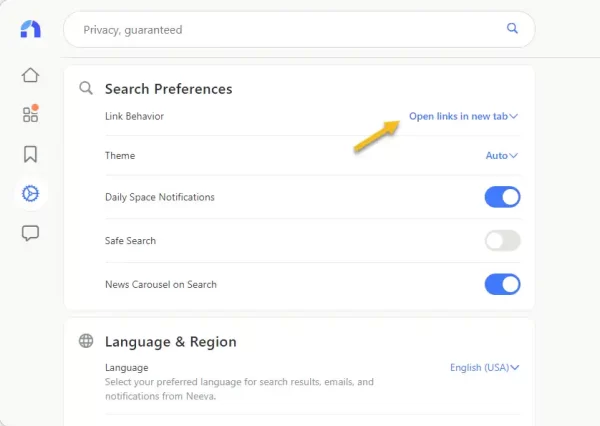 Bạn tìm đến Search Preferences > Link Behavior > chọn Open links in new tab.
Bạn tìm đến Search Preferences > Link Behavior > chọn Open links in new tab.
6. Cài đặt bảo mật:
Neeva có các tùy chọn bảo vệ và tối ưu tìm kiếm.
– Two-step verification: Tính năng xác thực hai bước, bảo vệ tài khoản của bạn hơn.
– QR code Sign-in: Tính năng đăng nhập qua mã QR hay liên kết được tạo.
– Enable Memory mode: Tính năng tối ưu tìm kiếm Neeva dựa trên lịch sử tìm kiếm của bạn.
 Theo mặc định, Neeva không lưu trữ thông tin cá nhân hoặc lịch sử tìm kiếm của bạn. Nếu bạn muốn thấy kết quả tìm kiếm của mình trên Neeva được cải thiện khi bạn sử dụng nó, bạn có thể bật tính năng. Khi được bật, các tìm kiếm và tương tác của bạn sẽ được lưu vào tài khoản của bạn trong tối đa 90 ngày. Và khi tắt, các tìm kiếm và tương tác của bạn sẽ không được lưu vào tài khoản của bạn trong tương lai. Ngoài ra, nó sẽ xóa mọi tìm kiếm và tương tác trước đó. Do đó, bất kỳ tính năng nào được liên kết với lịch sử của bạn như các đề xuất tìm kiếm trước đó sẽ không được hiển thị.
Theo mặc định, Neeva không lưu trữ thông tin cá nhân hoặc lịch sử tìm kiếm của bạn. Nếu bạn muốn thấy kết quả tìm kiếm của mình trên Neeva được cải thiện khi bạn sử dụng nó, bạn có thể bật tính năng. Khi được bật, các tìm kiếm và tương tác của bạn sẽ được lưu vào tài khoản của bạn trong tối đa 90 ngày. Và khi tắt, các tìm kiếm và tương tác của bạn sẽ không được lưu vào tài khoản của bạn trong tương lai. Ngoài ra, nó sẽ xóa mọi tìm kiếm và tương tác trước đó. Do đó, bất kỳ tính năng nào được liên kết với lịch sử của bạn như các đề xuất tìm kiếm trước đó sẽ không được hiển thị.
– Erase Neeva Memory: Bạn có thể xoá mọi thông tin và lịch sử tìm kiếm hiện tại hay đang sử dụng Memory mode bằng cách bấm Erase memory.
Neeva chỉ là một công cụ tìm kiếm non trẻ nhưng với những tính năng hữu ích không chỉ phục vụ tìm kiếm mà còn cho sở thích của bạn như cập nhật tin tức theo từ khóa chủ đề rất hay này thì bạn không thể bỏ qua một dịch vụ đáng để trải nghiệm như vậy.
